win11系统怎么打开录屏工具 win11系统打开录屏工具操作方法
来源:www.laobaicai.net 发布时间:2021-12-22 13:15
很多电脑用户都知道windows系统都有自带的一个录屏功能,但是有很多升级的win11系统用户却不知道开启这个功能,那么win11系统怎么打开录屏工具呢?今天老白菜u盘启动盘为大家分享win11系统打开录屏工具的操作方法。
Win11录屏工具打开的方法:
1、首先我们按下快捷键“win+g”就能够直接打开录屏工具进行录屏;如图所示:
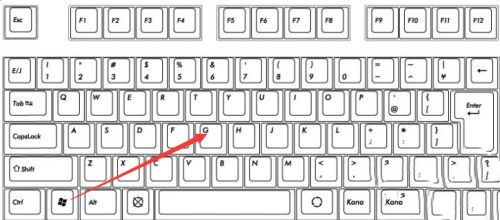
2、也可以选中同时按下快捷键“win+i”打开windows设置选中“游戏”;如图所示:
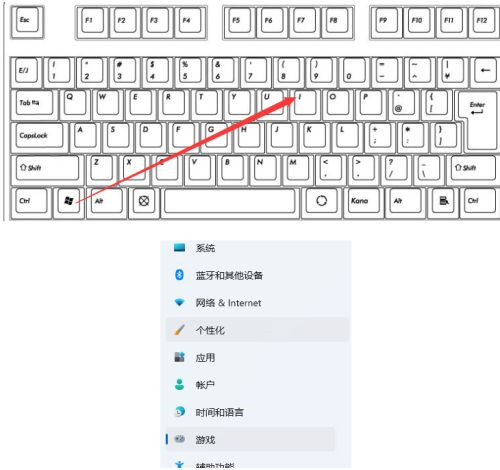
3、然后可以看到右侧的录屏选项,这时你可以设置一个快捷方式来进行使用;如图所示:
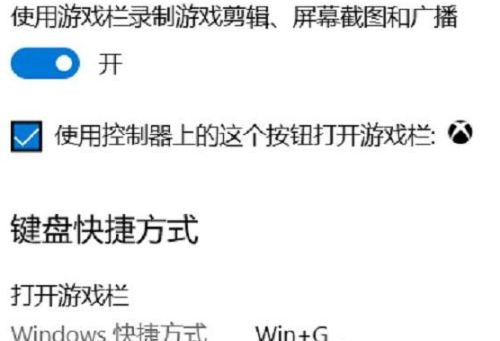
4、在录制的时候就选择“立即录制”就可以了;如图所示:

5、最后录制完成了还会自动帮你保存。
关于win11系统打开录屏工具的操作方法就为用户们详细介绍到这边了,如果用户们使用电脑的时候想要打开录屏工具可以参考以上方法步骤进行操作哦,希望本篇教程对大家有所帮助,更多精彩教程请关注老白菜官方网站。
推荐阅读
"win10系统查看显卡配置操作教程分享"
- win10系统输入法不见了解决方法介绍 2022-08-08
- win10系统修改鼠标dpi值操作方法介绍 2022-08-06
- win10系统查看无线网络密码操作方法介绍 2022-08-05
- win10系统应用商店没有网络解决方法介绍 2022-08-04
win10系统设置声音双通道操作方法介绍
- win10系统设置动态锁操作方法介绍 2022-08-02
- win10系统设置日语输入法操作方法介绍 2022-08-01
- win10系统怎么设置还原点 2022-07-30
- win10系统怎么设置自动锁屏功能 2022-07-29
老白菜下载
更多-
 老白菜怎样一键制作u盘启动盘
老白菜怎样一键制作u盘启动盘软件大小:358 MB
-
 老白菜超级u盘启动制作工具UEFI版7.3下载
老白菜超级u盘启动制作工具UEFI版7.3下载软件大小:490 MB
-
 老白菜一键u盘装ghost XP系统详细图文教程
老白菜一键u盘装ghost XP系统详细图文教程软件大小:358 MB
-
 老白菜装机工具在线安装工具下载
老白菜装机工具在线安装工具下载软件大小:3.03 MB










